Avec l'émergence des séries web sur diverses plateformes en ligne, les émissions de télévision sont également diffusées en ligne pour répondre aux besoins de divertissement des utilisateurs en ligne. Si vous êtes un amateur de séries télévisées et de sitcoms, vous devez vouloir vous assurer que vous ne manquez pas un seul épisode de vos séries télévisées préférées lorsqu'elles sont diffusées. Cependant, il se peut que vous ayez des travaux importants à faire pendant que vos émissions de télévision sont diffusées. Au lieu de les manquer, vous pouvez enregistrer les émissions de télévision en ligne avec un enregistreur de télévision en ligne.
Vous pouvez simplement les lire sur votre ordinateur ou votre smartphone, et le magnétoscope en ligne enregistrera l'émission pour vous pendant que vous vous consacrez à votre travail. Vous pouvez ensuite sauvegarder les enregistrements et les visionner pendant votre temps libre autant de fois que vous le souhaitez. Nous avons compilé les meilleurs enregistreurs vidéo TV en ligne pour les utilisateurs d'ordinateurs et de smartphones afin d'enregistrer n'importe quelle émission de télévision à tout moment.
Méthode n°1 Enregistrer des émissions de télévision en ligne avec Filmora
Wondershare Filmora est bien connu comme éditeur vidéo, mais c'est aussi un enregistreur d'écran pour votre ordinateur. Vous pouvez enregistrer tout ce que vous regardez sur votre écran d'ordinateur, y compris les émissions de télévision en ligne et les séries Web. Le plus intéressant est que vous pouvez enregistrer en résolution 4K pour une qualité vidéo cristalline. Vous pouvez même éditer l'enregistrement pour couper les parties inutiles et les sauvegarder pour une référence ultérieure. Vous pouvez également découper des parties pour les partager sur les médias sociaux et les utiliser dans n'importe laquelle de vos vidéos à télécharger sur votre chaîne. Voici les étapes à suivre pour enregistrer des émissions de télévision en ligne.
Étape 1 : Téléchargez et installez Wondershare Filmora.
Pour Win 7 ou version ultérieure (64 bits)
Pour macOS 10.12 ou versions ultérieures
Étape 2 : Lancez Filmora et sélectionnez Écran PC comme indiqué ci-dessous.
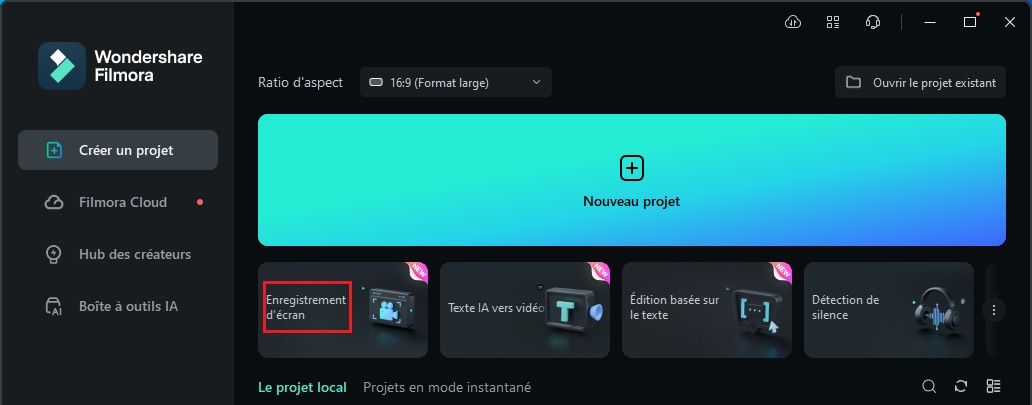
Étape 3 : Définissez la taille de l'écran d'enregistrement et assurez-vous que le système audio est parfaitement réglé. Maintenant, cliquez sur le bouton Enregistrer. Vous aurez quelques secondes pour passer à l'émission de télévision en ligne et l'enregistrement commencera et se poursuivra en arrière-plan.
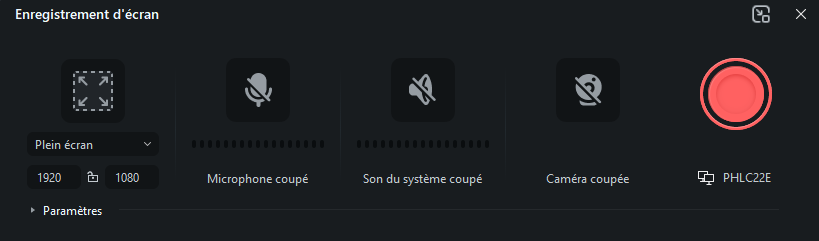
Vous pouvez également appuyer sur la touche F9 pour démarrer l'enregistrement après avoir lancé l'émission de télévision en ligne.
Étape 4 : une fois l'émission terminée, cliquez sur le bouton Stop de la barre Filmora ou appuyez à nouveau sur la touche F9 pour arrêter l'enregistrement.
Vous pouvez exporter l'enregistrement pour le sauvegarder sur votre disque dur dans le format de fichier de votre choix.
Méthode n°2 Enregistrer une émission de télévision en ligne gratuitement avec la barre de jeu de Windows
Si vous êtes un utilisateur de Windows 10 et que vous souhaitez enregistrer gratuitement la télévision en direct en ligne, vous pouvez utiliser la barre de jeu intégrée de Windows. Vous n'avez pas besoin d'installer d'application tierce car la barre de jeu est préinstallée sur Windows 10. Vous pouvez enregistrer l'émission de télévision en ligne sans aucune perte de qualité vidéo. Vous pouvez également réaliser des captures d'écran à tout moment. Toutefois, la durée d'enregistrement est limitée à deux heures. Voici les étapes à suivre pour enregistrer des émissions de télévision en ligne avec la barre de jeu de Windows.

Étape 1 : Appuyez simultanément sur les touches Windows + G pour ouvrir la barre de jeu de Windows.
Étape 2 : Ouvrez l'émission de télévision en ligne et appuyez simultanément sur les touches Windows + Alt + R pour lancer l'enregistrement.
Étape 3 : Pour arrêter l'enregistrement lorsque l'émission se termine, appuyez à nouveau sur Windows + Alt + R.
Étape 4 : vous pouvez vérifier la vidéo enregistrée dans la section Widgets > Galerie.
Méthode n°3 Enregistrer la télévision en ligne sur Mac avec QuickTime
Si vous êtes un utilisateur Mac, vous pouvez enregistrer la télévision en direct en ligne gratuitement avec QuickTime Player. QuickTime est préinstallé sur Mac et il n'est donc pas nécessaire d'installer une application tierce. En outre, vous pouvez regarder l'émission de télévision enregistrée sur QuickTime, qui est le lecteur vidéo par défaut sur Mac. Par conséquent, il n'y a pas de problème de compatibilité de la vidéo enregistrée. La qualité de la vidéo sera exactement la même que celle que vous voyez à l'écran lorsque vous regardez la série télévisée. Voici les étapes à suivre pour enregistrer des émissions de télévision en ligne avec QuickTime.

Étape 1 : Lancez QuickTime Player, allez dans Fichier et cliquez sur l'option Nouvel enregistrement d'écran.
Étape 2 : Ouvrez l'émission de télévision que vous voulez enregistrer sur votre écran. Ensuite, lancez l'enregistrement en appuyant sur le bouton Enregistrer du widget QuickTime.
Étape 3 : Pour arrêter l'enregistrement, appuyez sur le bouton Stop. Allez dans l'option Fichier> Enregistrer pour sauvegarder le fichier d'émission TV enregistré.
Méthode n°4 Enregistrez la télévision en ligne sur l'iPhone avec Record It ! App
Si vous êtes un utilisateur d'iPhone, vous pouvez utiliser l'enregistreur d'écran iOS si vous avez iOS 11 et plus. Sinon, vous pouvez utiliser une application tierce dédiée appelée Record It. Vous pouvez enregistrer la totalité de votre écran, ce qui est utile pour enregistrer des émissions de télévision en ligne. Après l'enregistrement, vous pouvez découper la vidéo et effectuer d'autres réglages. Voici les étapes à suivre pour enregistrer des émissions de télévision avec l'application Record It !

Étape 1 : Allez sur App Store et installez l'application Record It !
Étape 2 : Ouvrez l'application et appuyez sur l'icône Engrenage dans le coin supérieur droit pour définir la qualité vidéo et la source audio.
Étape 3 : Appuyez sur le bouton Enregistrer au milieu pour commencer l'enregistrement. Dans le message contextuel, sélectionnez Record It ! et tapez sur Démarrer la diffusion. Vérifiez que le microphone est éteint.
Étape 4 : Allez dans l'application pour diffuser une émission de télévision et l'enregistrement est en cours en arrière-plan.
Étape 5 : pour arrêter l'enregistrement, appuyez sur le minuteur rouge dans le coin supérieur gauche. Vous pouvez trouver les enregistrements dans la rubrique Mes enregistrements de l'application.
Méthode n°5 Enregistrer la télévision en ligne sur Android avec AZ Screen Recorder
Si vous regardez des émissions de télévision sur votre smartphone ou votre tablette Android par le biais d'applications de streaming, vous avez besoin d'une application légitime d'enregistrement de télévision en ligne pour Android. Nous recommandons l'application AZ Screen recorder car elle est très facile à utiliser et peut enregistrer des émissions de télévision sans perte de qualité vidéo et audio. Il n'y a pas de limitation de la durée d'enregistrement et il n'est pas nécessaire de rooter votre appareil pour enregistrer des émissions de télévision en direct. Voici les étapes à suivre pour utiliser cette application d'enregistrement de télévision en ligne pour Android.

Étape 1 : Installez AZ Screen Recorder depuis le Play Store et lancez l'application pour la configurer.
Étape 2 : Vous obtiendrez un widget flottant avec différentes options.
Étape 3 : Définissez les configurations vidéo et la source audio et activez l'option Enregistrer l'audio.
Étape 4 : ouvrez l'émission de télévision en direct et appuyez sur l'option d'enregistrement pour commencer l'enregistrement.
Étape 5 : Pour arrêter l'enregistrement, appuyez sur l'option Stop en tirant le panneau de notification vers le bas. Vous trouverez la vidéo enregistrée dans la galerie du téléphone.
Conclusion
Enregistrer des émissions de télévision n'est plus une chose impossible, que vous diffusiez l'émission en continu sur votre ordinateur ou votre smartphone. Pour les utilisateurs de Windows, il y a la barre de jeu Windows et pour les utilisateurs de Mac, il y a QuickTime Player. Mais le meilleur enregistreur de télévision en ligne pour les utilisateurs d'ordinateurs est Wondershare Filmora. Pour les utilisateurs d'Android, l'application AZ Screen Recorder est la meilleure, tandis que pour les utilisateurs d'iPhone, l'enregistreur d'écran intégré ainsi que l'application Record It ! feront parfaitement l'affaire.



